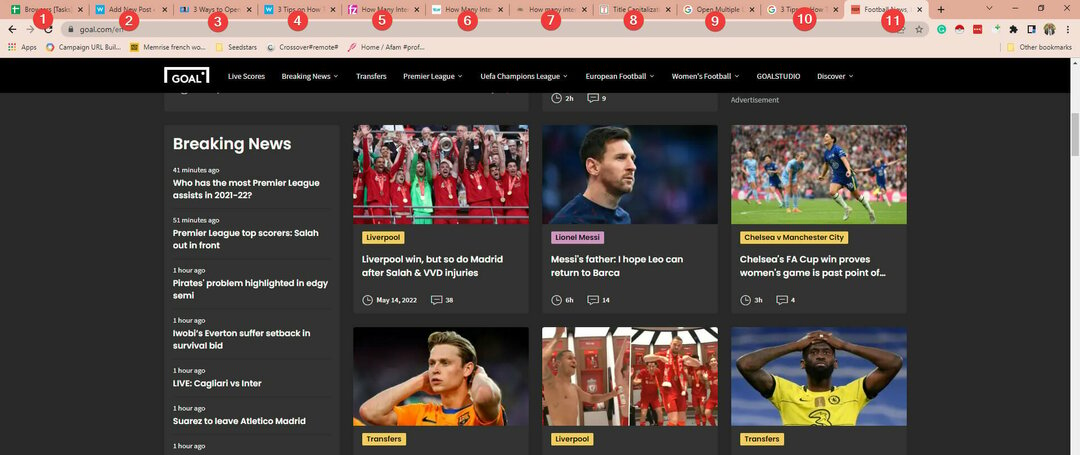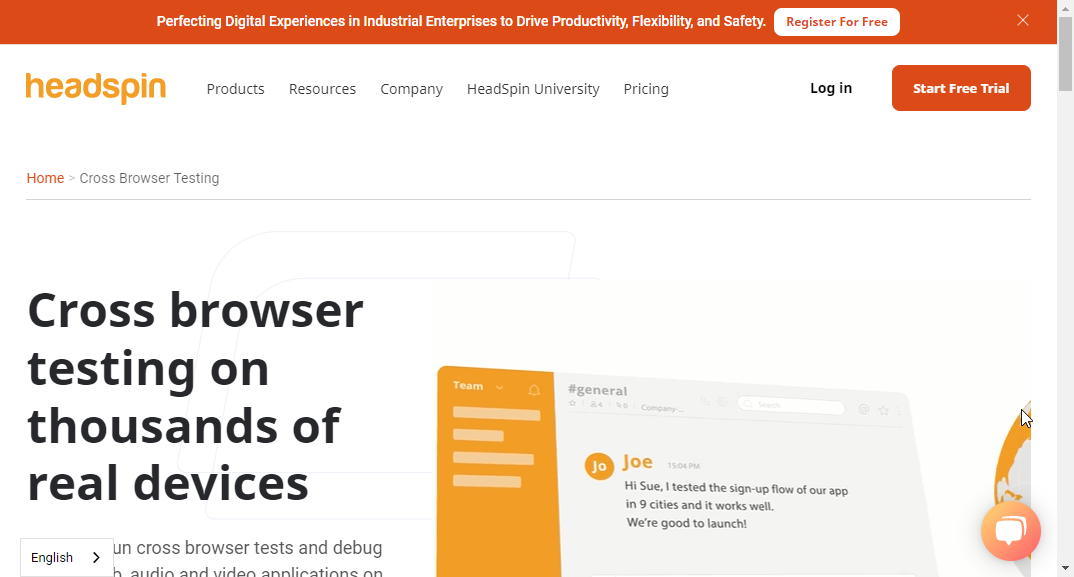- Microsoft Teams היא פלטפורמת סביבת עבודה המאפשרת למשתמשים לשתף, לשוחח בצ'אט ולשתף פעולה בסביבה מקצועית.
- משתמשים דיווחו על בעיות עם פתיחת Teams בדפדפן במקום באפליקציה בעת פתיחת היפר-קישור.
- בעיה זו יכולה לנבוע משגיאות באפליקציית Teams או בעיות עם פרוטוקולי דפדפן.
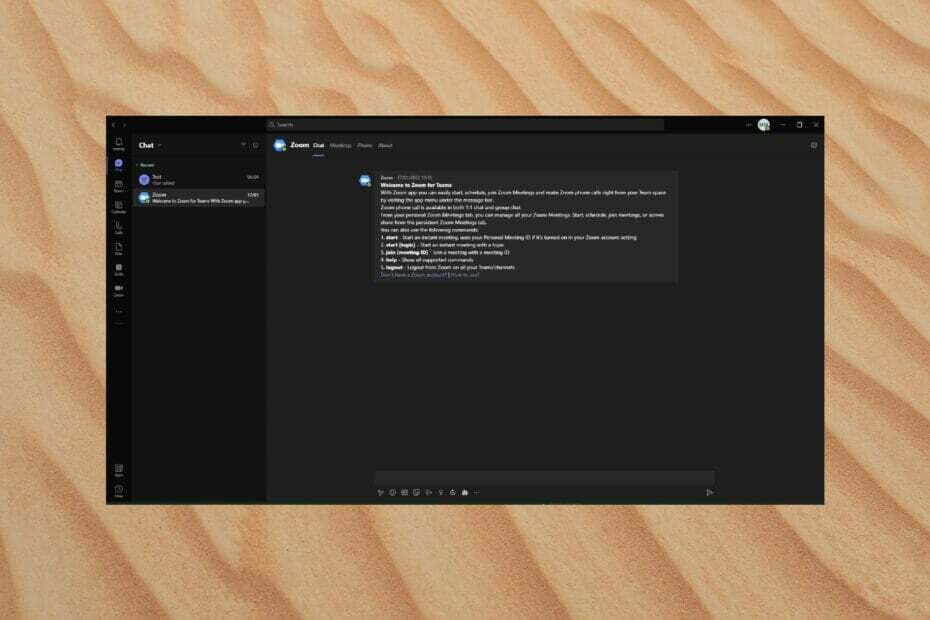
- העברה קלה: השתמש באסיסט האופרה כדי להעביר נתונים יוצאים, כגון סימניות, סיסמאות וכו'.
- מטב את השימוש במשאבים: זיכרון ה-RAM שלך משמש ביעילות רבה יותר מאשר בדפדפנים אחרים
- פרטיות מוגברת: משולב VPN בחינם וללא הגבלה
- ללא פרסומות: חוסם פרסומות מובנה מאיץ את טעינת הדפים ומגן מפני כריית נתונים
- ידידותי למשחקים: Opera GX הוא הדפדפן הראשון והטוב ביותר למשחקים
- הורד את Opera
Microsoft Teams היא פלטפורמה מצוינת לשיתוף ותקשורת בין עמיתים ועמיתים לעבודה בסביבה מקצועית. צוותים מציעים סביבת עבודה למשתמשים לשיתוף פעולה, צ'אט, אחסון קבצים ועוד בעסק או בארגון.
משתמשים דיווחו שכאשר פותחים היפר-קישור של Microsoft Teams להזמנה, הם מופנים לדפדפן שלהם במקום לאפליקציית Teams שולחן העבודה. המשך לקרוא לקבלת פתרון מהיר לבעיה זו.
כיצד אוכל למנוע מ-Microsoft Team לפתוח בדפדפן?
1. הגדר לפתיחה תמיד באפליקציה
- לחץ על ההזמנה כדי לפתוח אותה בדפדפן שלך.
- בחר צוותים פתוחים (עבודה או בית ספר).
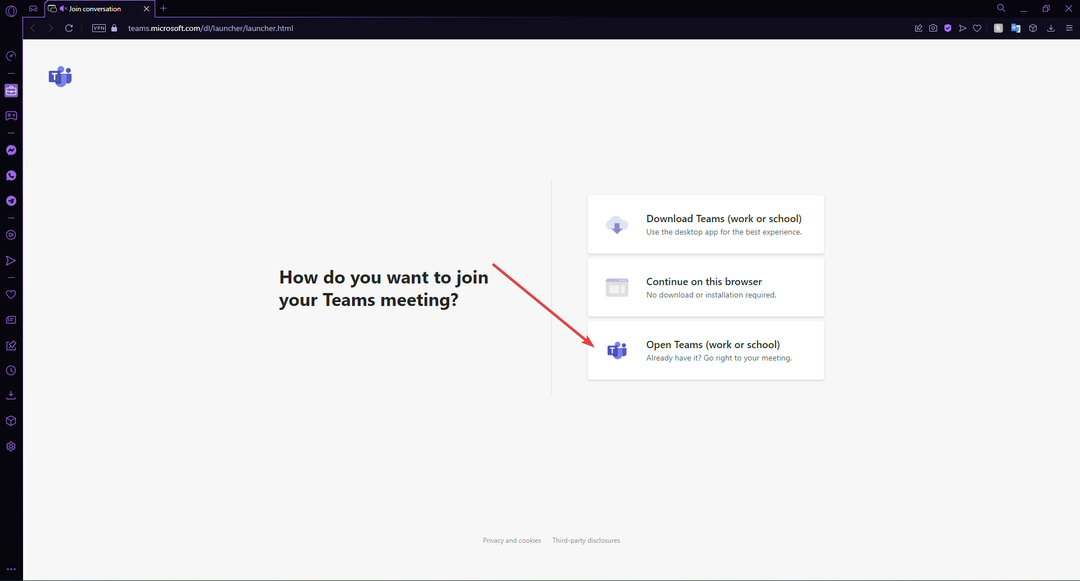
- בחלון הקופץ, בדוק אפשר תמיד ל-teams.microsoft.com לפתוח קישורים מסוג זה באפליקציה המשויכת ולאחר מכן בחר פתח את Microsoft Teams.
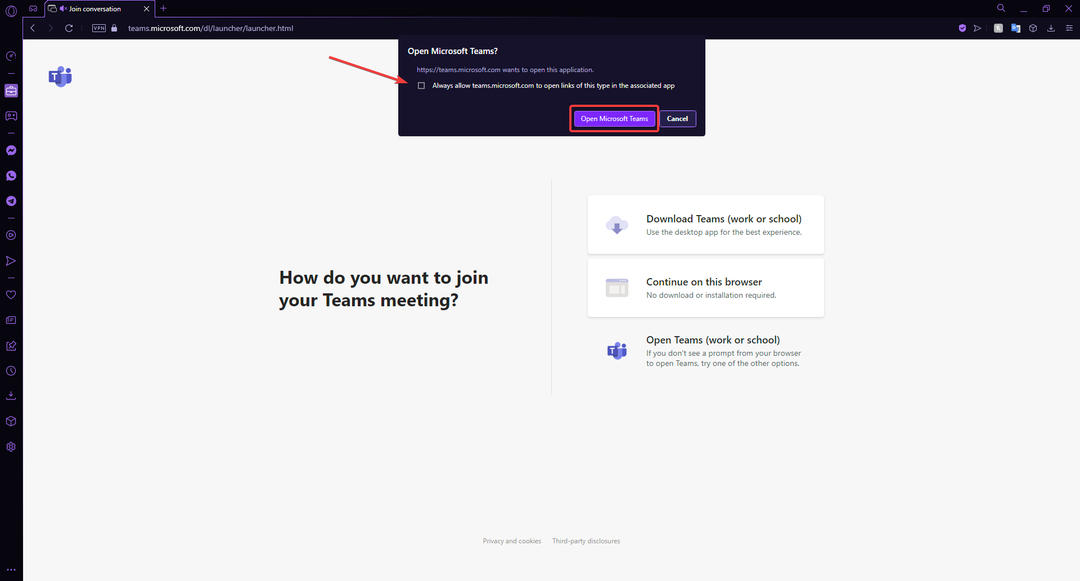
כברירת מחדל, ההזמנה הראשונה לפגישה תיפתח בדפדפן שלך, שם תוכל לבחור כיצד תרצה לפתוח את הפגישה. בחר פתח באפליקציית Teams ולאחר מכן הקפד לסמן את התיבה בחלון הקופץ כדי שהדפדפן שלך יזכור את הבחירה שלך בפעם הבאה שתקבל הזמנה.
2. נקה את המטמון של האפליקציה
- מקש ימני הַתחָלָה ובחר לָרוּץ (או לחץ Windows + R).
- סוּג %appdata%\Microsoft לאחר מכן לחץ בסדר.
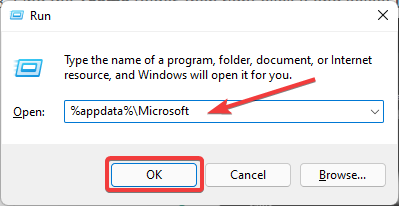
- אתר את צוותים תיקייה.
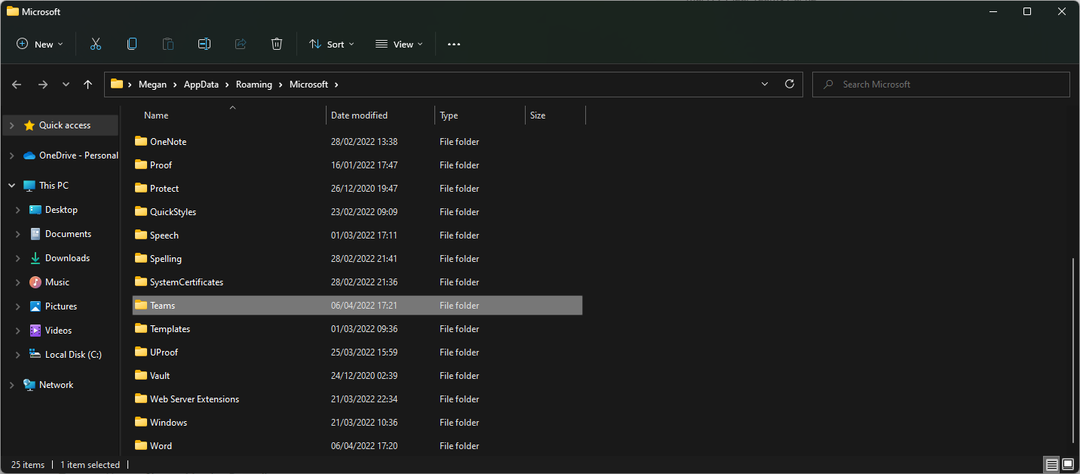
- לחץ לחיצה ימנית ובחר לִמְחוֹק.
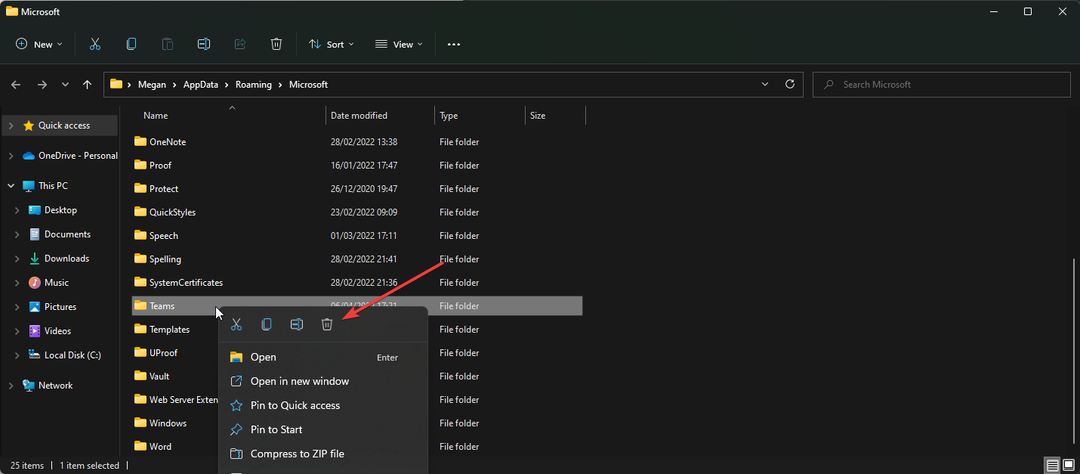
- הפעל מחדש את Microsoft Teams.
ניקוי המטמון הוא דרך מהירה וקלה להיפטר מכל קבצים פגומים שעלולים להשפיע על פתיחת Teams בדפדפן שלך.
כדי למנוע בעיות עתידיות עם קבצים פגומים ולא בשימוש, אנו ממליצים להשתמש ב-CCleaner. כלי זה סורק אוטומטית את המחשב שלך עבור כל קבצים מיותרים ומנקה אותם כדי לעזור למחשב שלך לפעול בצורה חלקה ומהירה יותר.
⇒קבל CCleaner
3. הגדר את Microsoft Teams כברירת מחדל
- פתח את אפליקציית Microsoft Teams.
- בפינה השמאלית העליונה, לחץ על שלוש הנקודות.
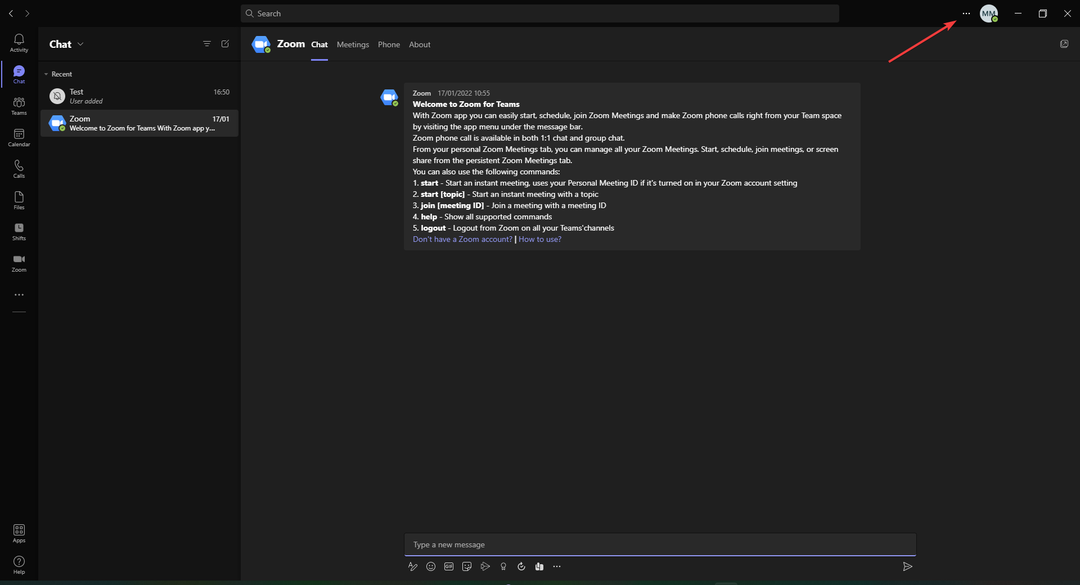
- בחר הגדרות.
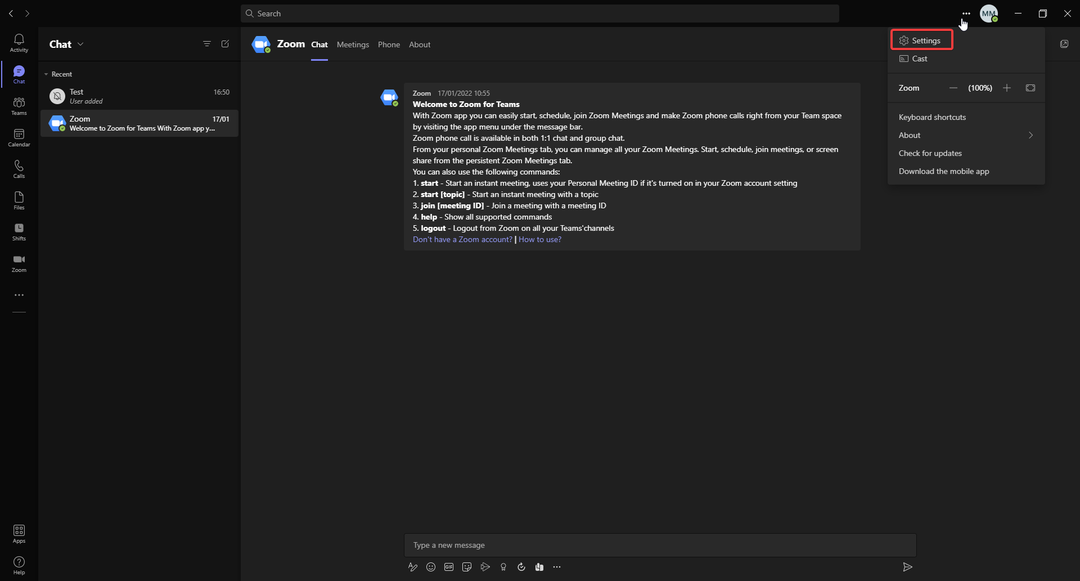
- לחץ על קבצים לאחר מכן בחר צוותים מהתפריט הנפתח מתחת העדפת פתיחת קובץ.
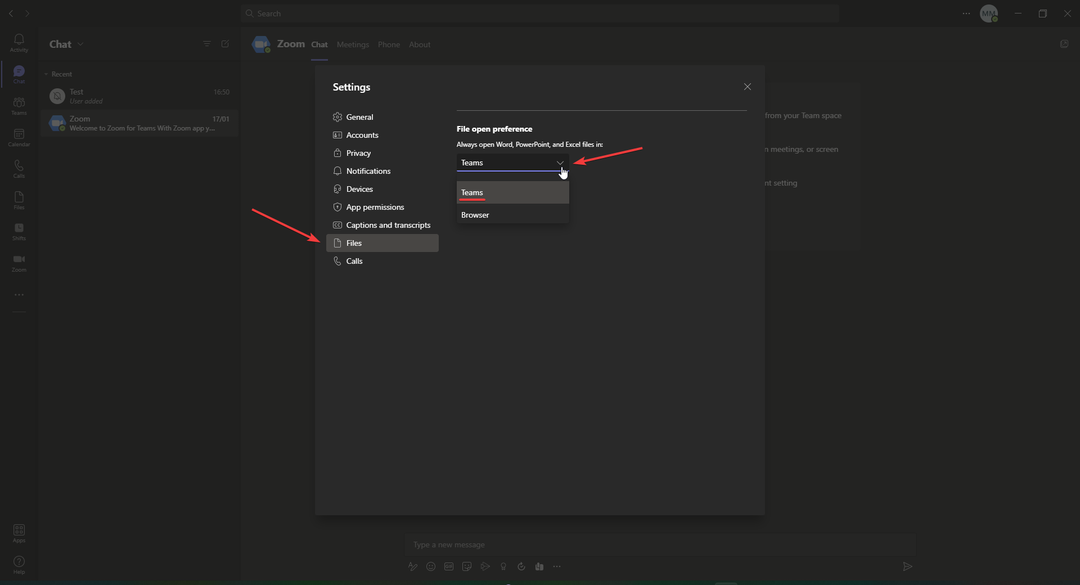
אם נתקלת בבעיות עם קבצים משותפים ב-Microsoft Teams שנפתחים בדפדפן, אולי Teams לא הוגדרה כיישום ברירת המחדל לפתיחת קבצים אלה.
- Opera GX לעומת Safari: איזה מהם טוב יותר, בטוח ומהיר יותר?
- הסמן המותאם אישית עבור Chrome לא עובד? להלן 3 תיקונים מהירים
- תיקון: ארנק קריפטו של Opera משהו השתבש שגיאה
4. התקן מחדש את Microsoft Teams
- לחץ על הַתחָלָה ולחפש לוח בקרה ואז הקש אנטר.
- תַחַת תוכניות בחר הסר התקנה של תוכנית.
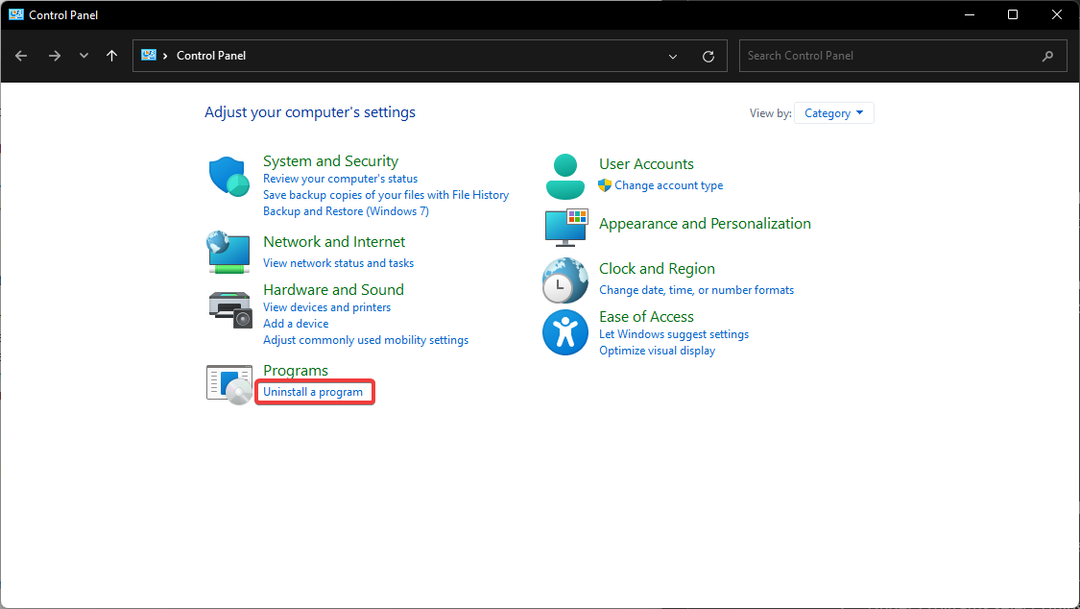
- לְאַתֵר צוותי מיקרוסופט ובחר בו.
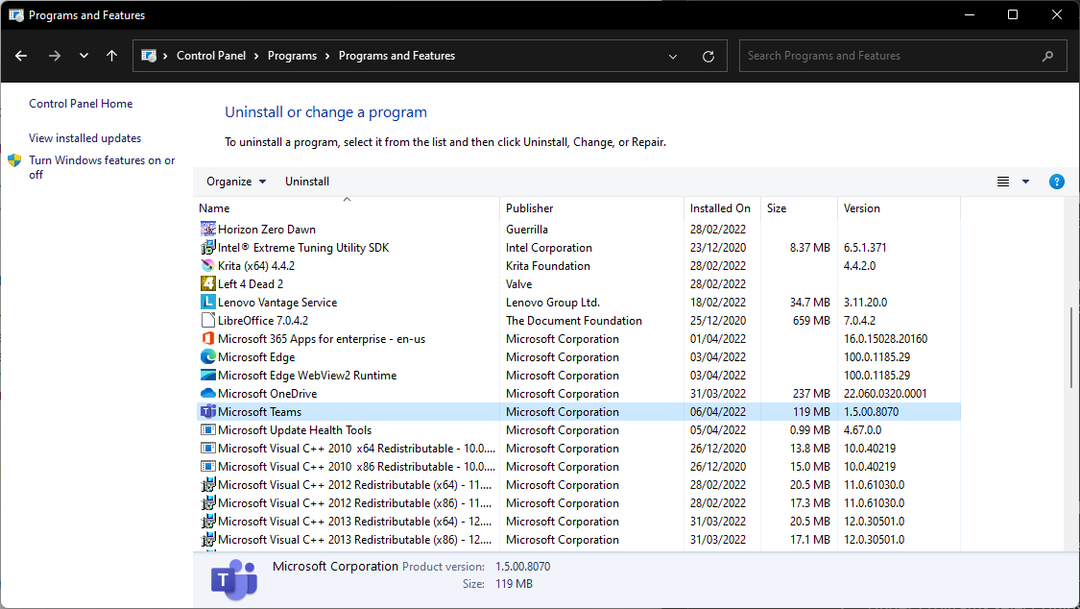
- נְקִישָׁה הסר את ההתקנה ואז הפעל מחדש את המחשב.
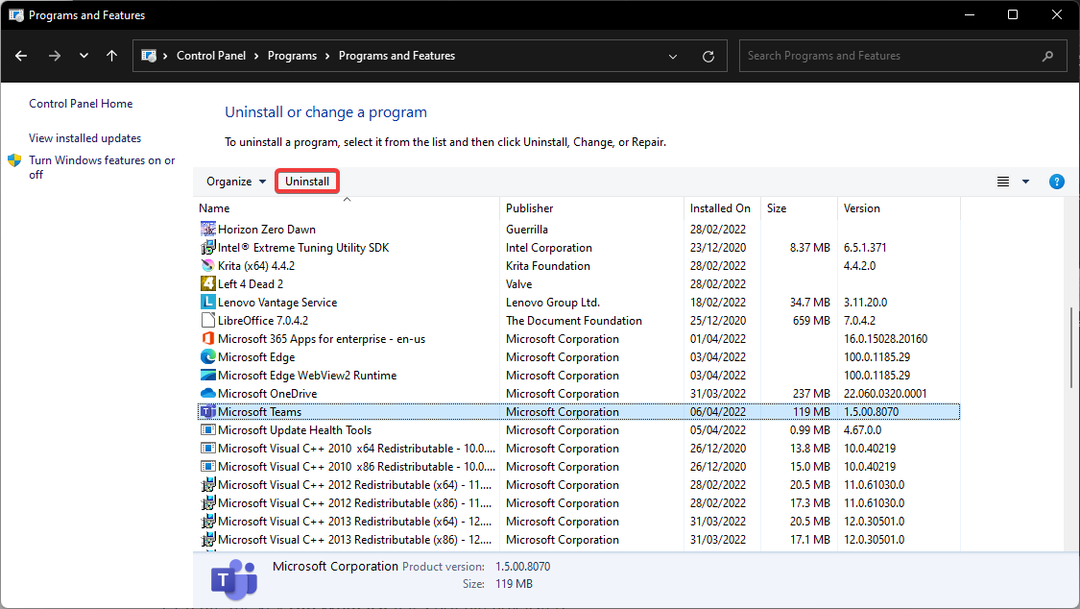
- לך אל פורטל אופיס 365 ולהיכנס.
-
הורד אפליקציית שולחן העבודה של Microsoft Teams.
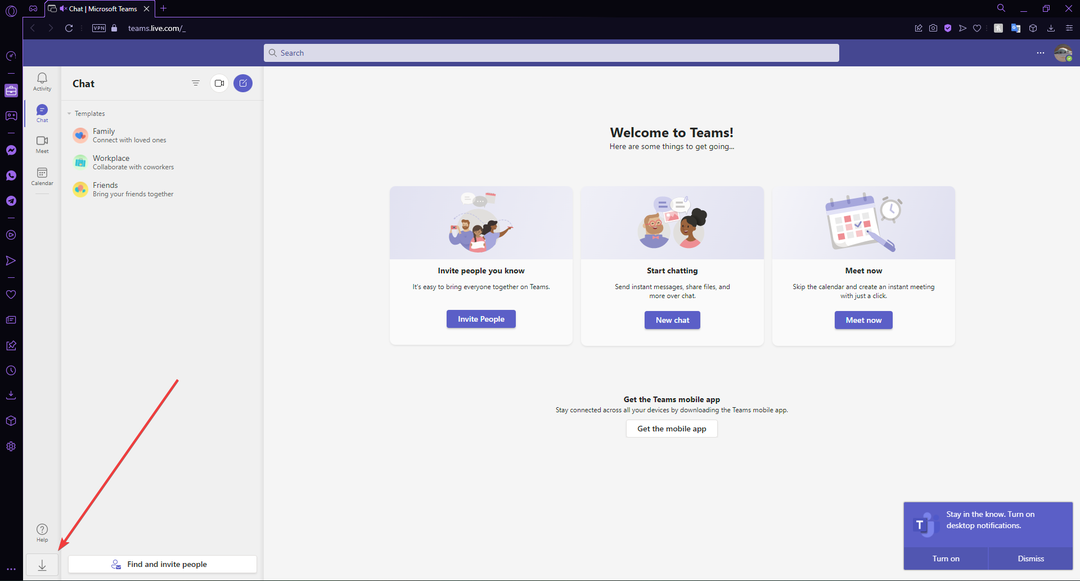
- עקוב אחר הוראות ההתקנה.
הפעלה מחדש נקייה עשויה לתקן בעיות או באגים בנוגע ל-Microsoft Teams. פעולה זו תתקין גם את הגרסה האחרונה של Teams אם הייתה לך גרסה שלא עודכנה במשך זמן מה.
5. התאם את פרוטוקולי הדפדפן
- נְקִישָׁה הַתחָלָה ולחפש עורך רישום ואז הקש אנטר.
- תַחַת HKEY_CURRENT_USER לְהַרְחִיב תוֹכנָה.
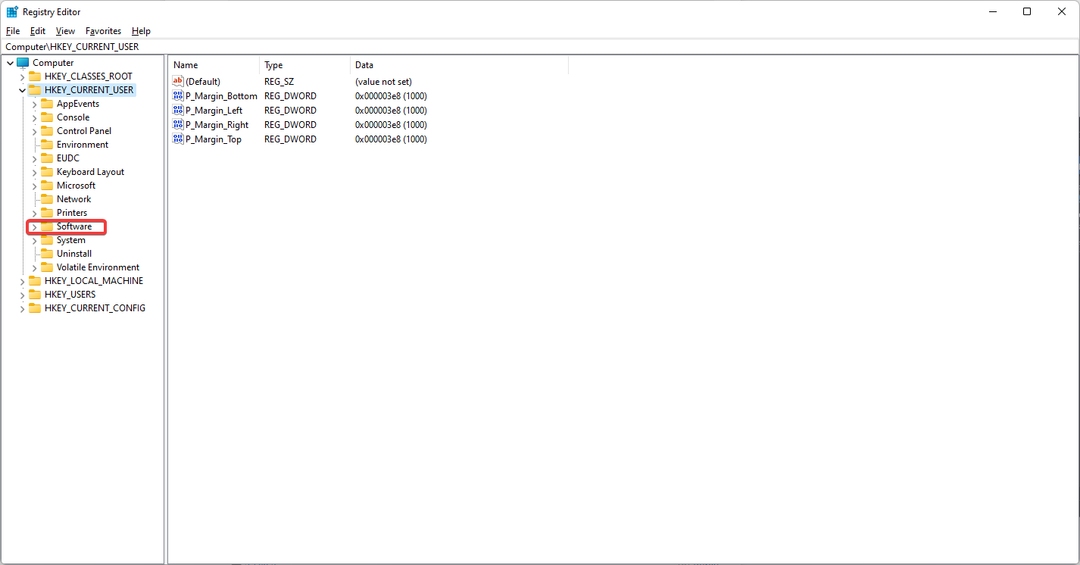
- לְהַרְחִיב מדיניות.
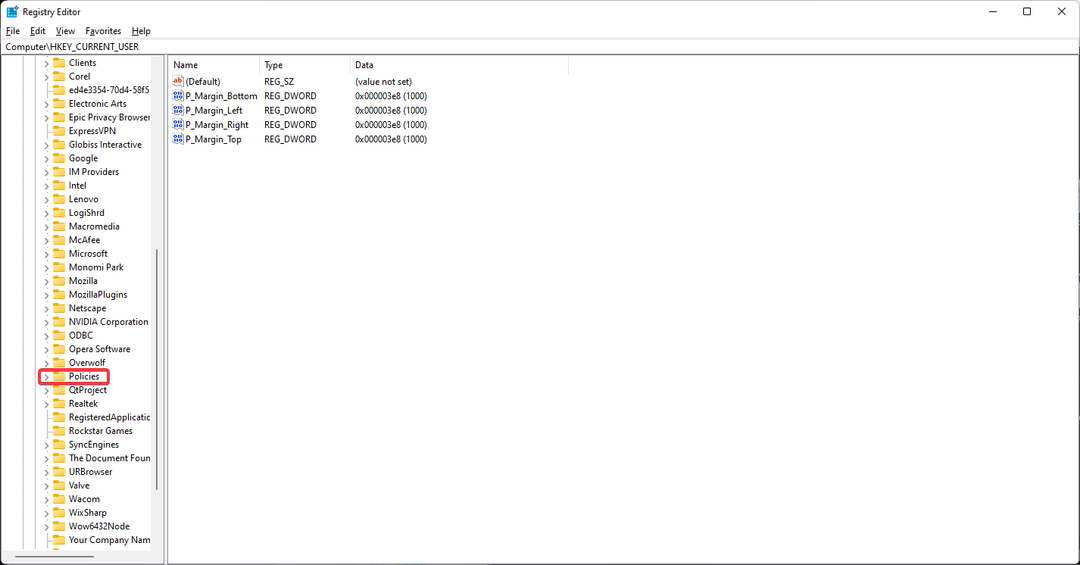
- אם גוגל רשום להרחיב אותו, אם כך כרום. אם מפתחות אלה אינם מופיעים ברשימה, תוכל ליצור אותם תחת לַעֲרוֹך.
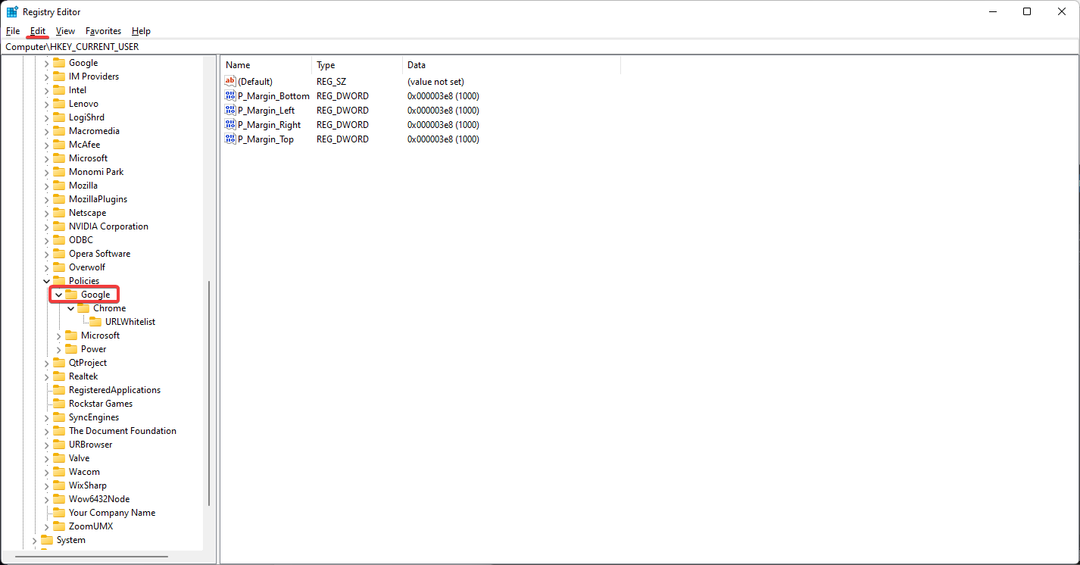
- צור את המפתח רשימת האתרים הלבנה אם זה עדיין לא רשום.
- בזמן שהרשימה הלבנה של URL נבחרה, לחץ לַעֲרוֹך לאחר מכן לחץ חָדָשׁ, ובחר ערך מחרוזת.
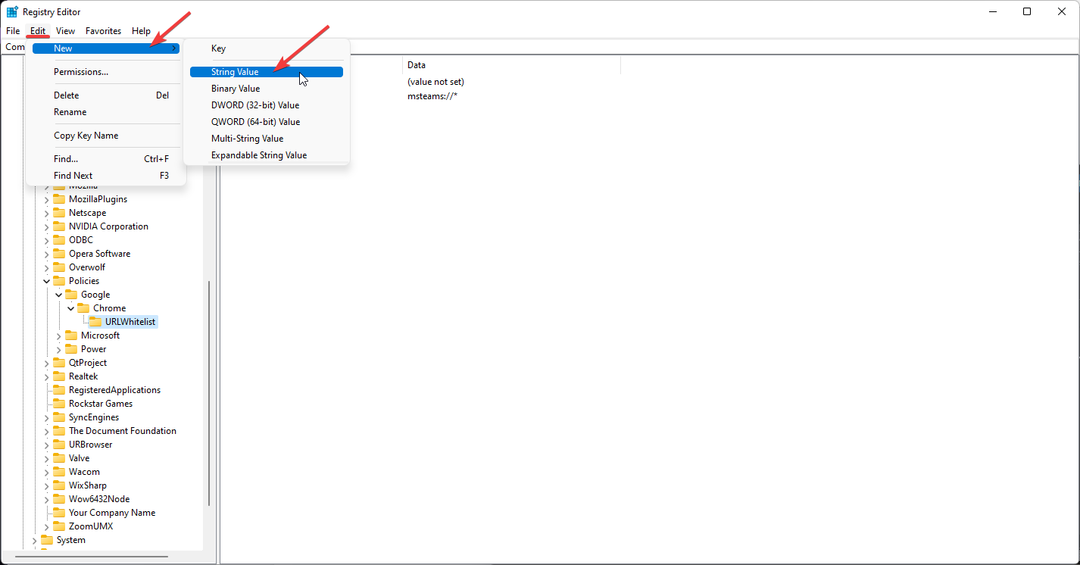
- תן שם 1, ולאחר מכן לחץ עליו פעמיים כדי לערוך את ערך המחרוזת.
- תַחַת נתוני ערך סוּג msteams://* ולחץ בסדר.
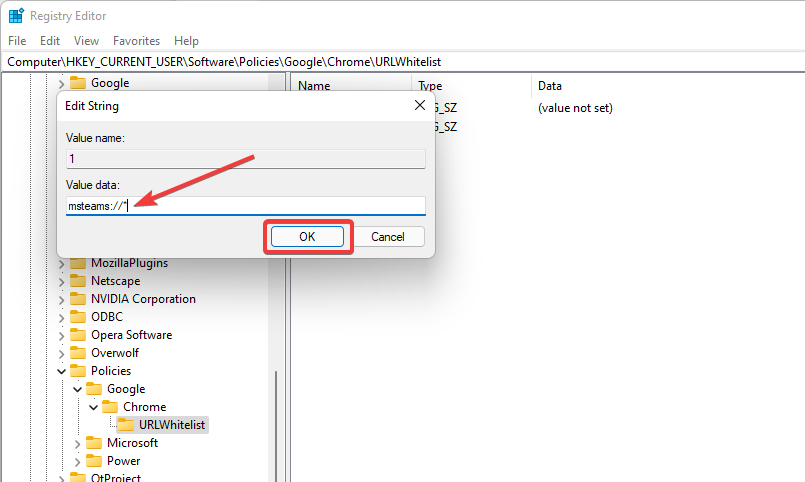
זהו פתרון למי שיש לו את Google Chrome כדפדפן ברירת המחדל ולא מוצעת להם האפשרות להגדיר תמיד את Microsoft Teams לפתוח את הקישור. משתמשים רבים דיווחו על בעיה זו בעת השימוש ב-Chrome.
פתרון זה חל גם על משתמשי Microsoft Edge, אך במקום ה-URLWhitelist המפתח, הוא URLAllowlist.
אנו מקווים שפתרונות אלה עזרו למנוע מ-Microsoft Teams להיפתח בדפדפן. אם יש לך בעיות אחרות עם Teams, כגון בעיות עם המצלמה לא עובדת ב-Microsoft Teams, גם לזה יש לנו פתרונות.
 עדיין יש בעיות?תקן אותם עם הכלי הזה:
עדיין יש בעיות?תקן אותם עם הכלי הזה:
- הורד את כלי תיקון המחשב הזה מדורג נהדר ב-TrustPilot.com (ההורדה מתחילה בעמוד זה).
- נְקִישָׁה התחל סריקה כדי למצוא בעיות של Windows שעלולות לגרום לבעיות במחשב.
- נְקִישָׁה תקן הכל כדי לתקן בעיות עם טכנולוגיות פטנט (הנחה בלעדית לקוראים שלנו).
Restoro הורד על ידי 0 הקוראים החודש.
![Xbox Cloud Gaming לא עובד בדפדפן [תיקון]](/f/f7290dc9420e04b1138d7246f5983557.png?width=300&height=460)